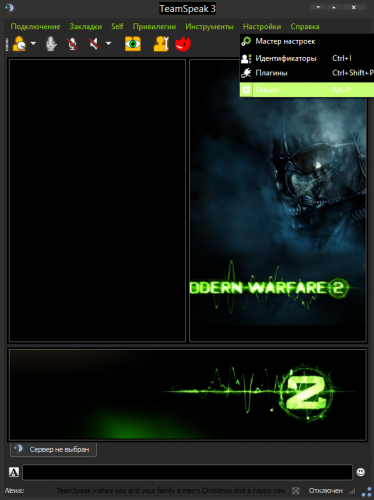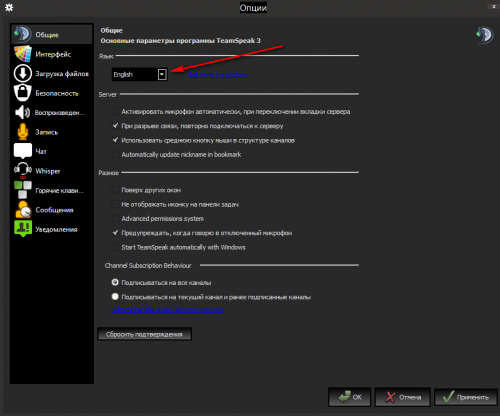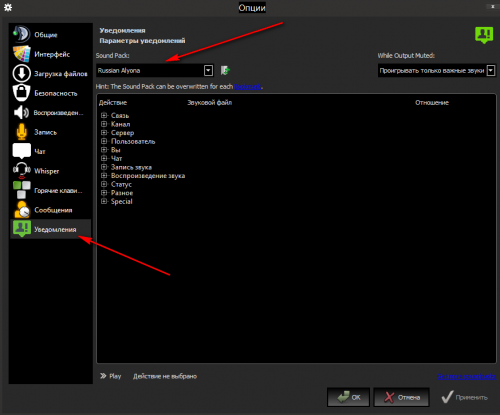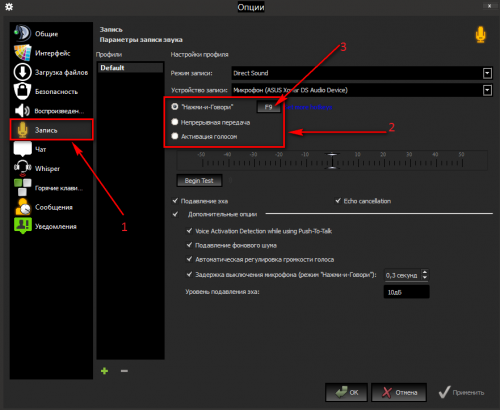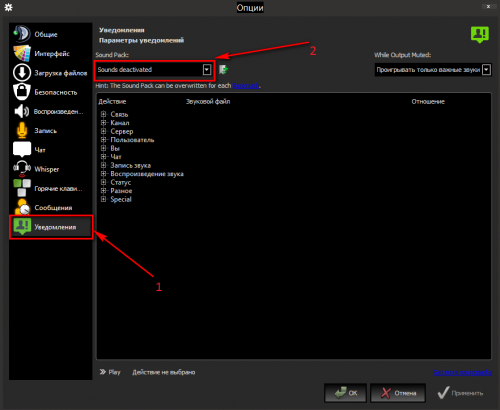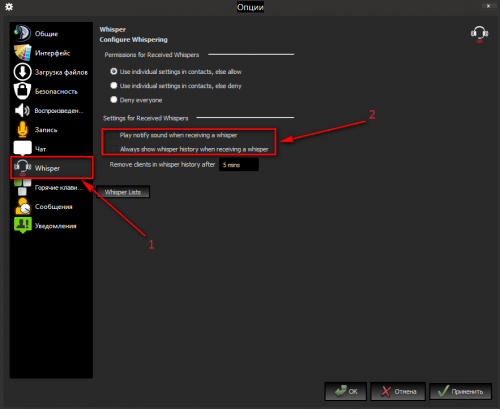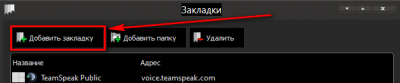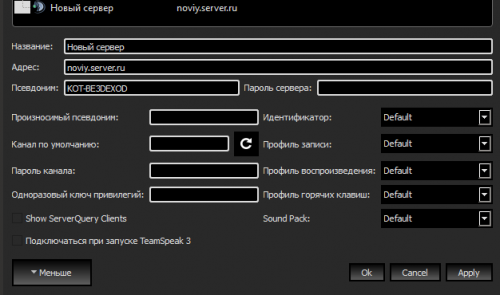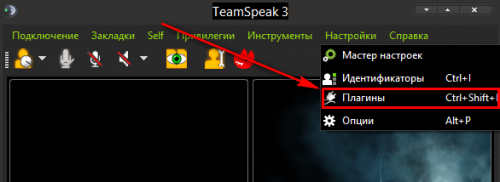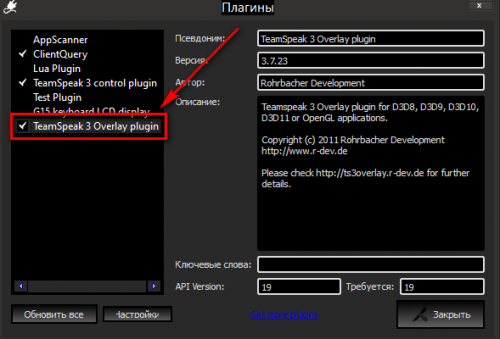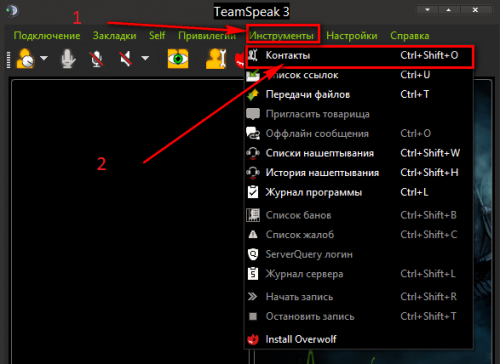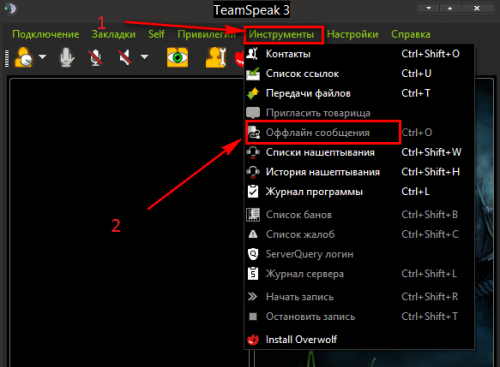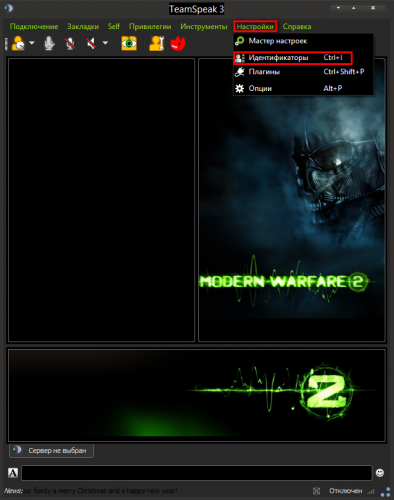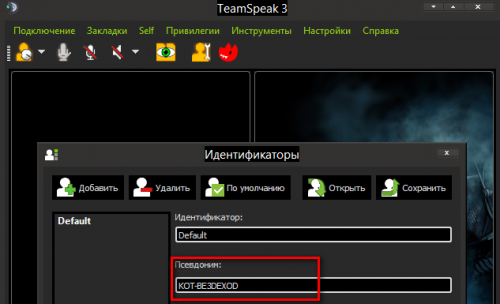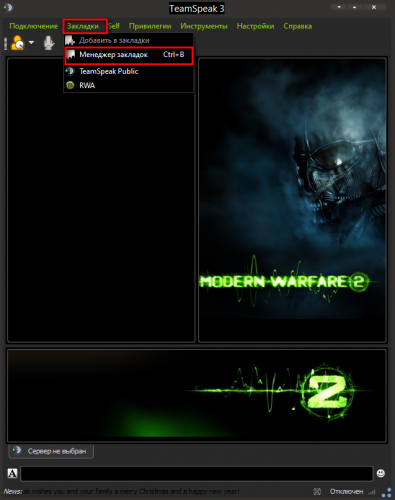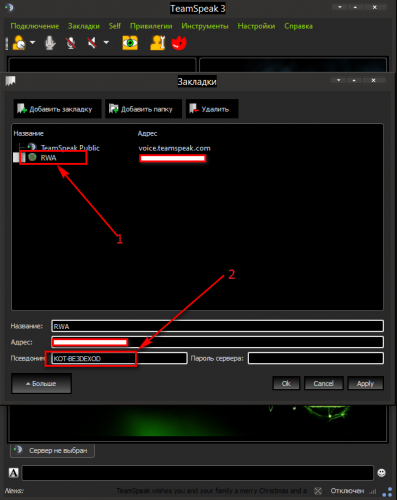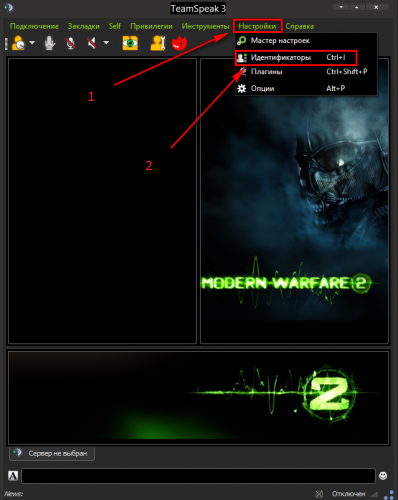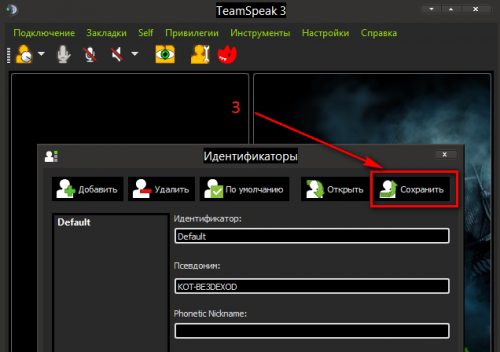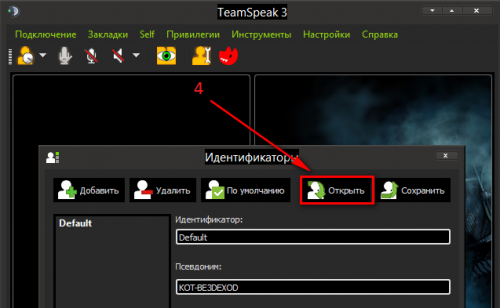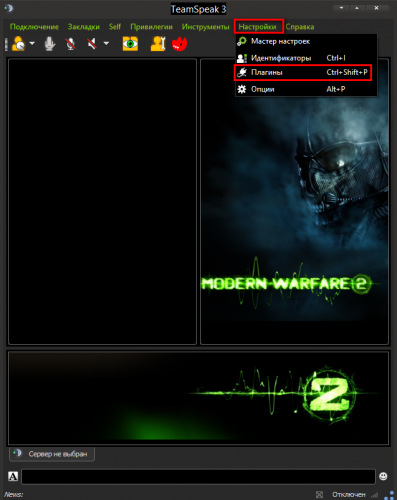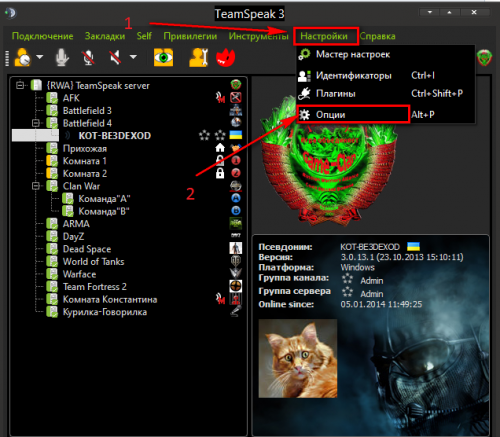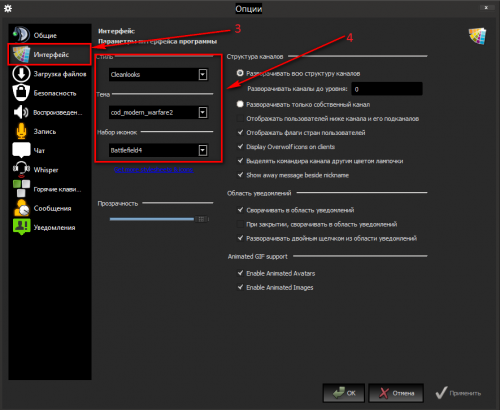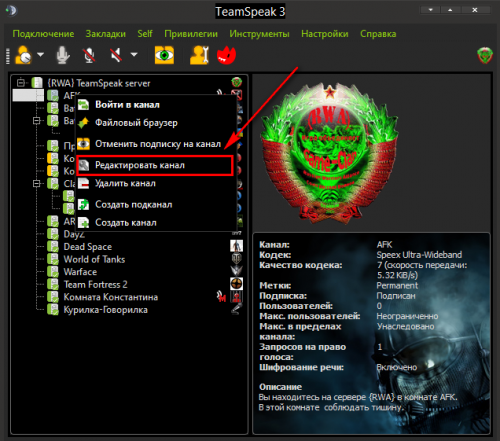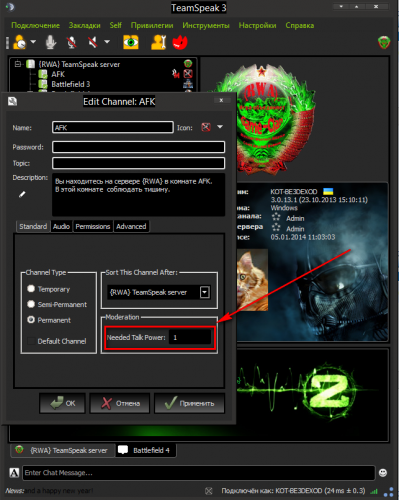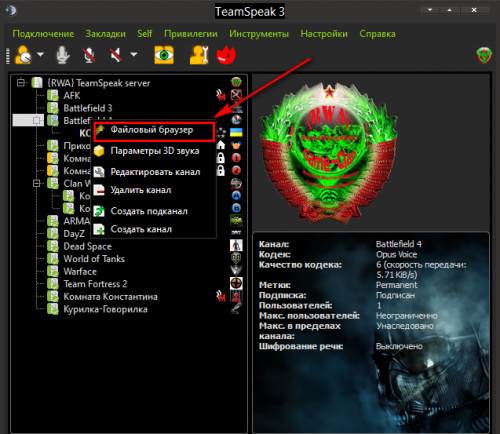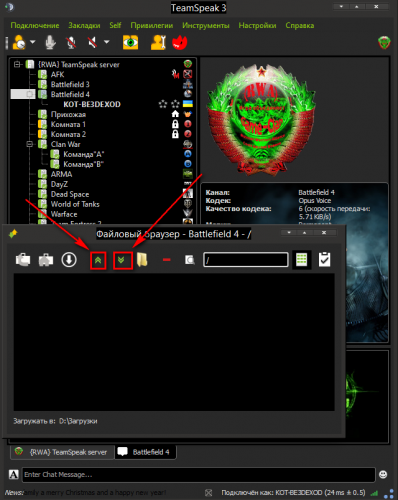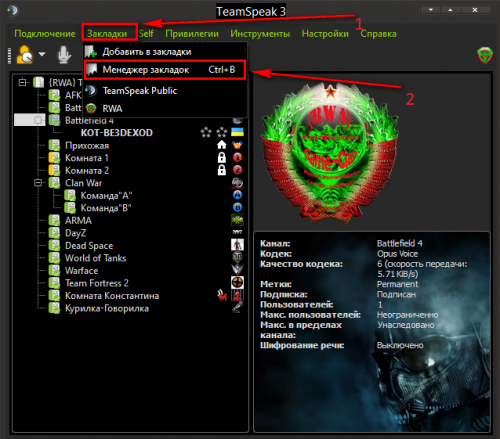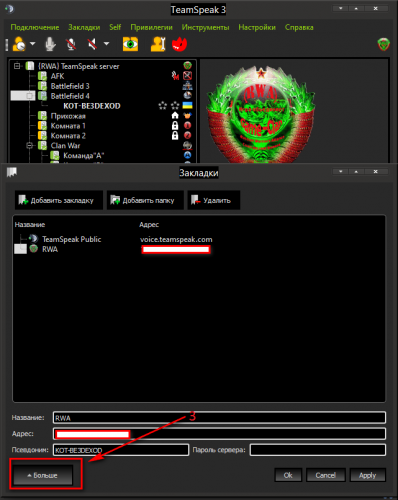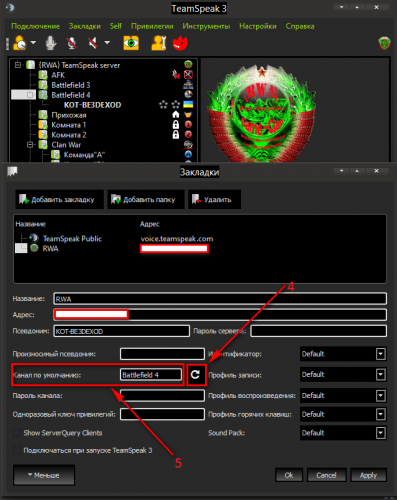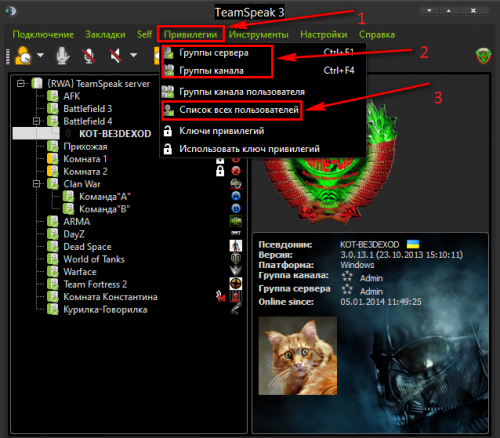что такое виспер в тс
Что такое виспер в тс
Пара слов о шёпоте. Это голосовая передача сообщения в один конец узкому числу лиц, или наоборот более широкому, тут это зависит от того как вы будете эту функцию использовать. Если хотите шепнуть кому-то что-то лично, то информация будет передана получателю независимо от вашего взаимного положения. Т.е. вы можете находиться на разных каналах. Информацию получит только тот, кто входит в цисло получателей, и никто больше. Это обеспечивает конфеденциальность. Для шепота нужно отдельная клавиша, потому подготовьте целый ряд кнопок =).
Воторая часть предназначена для тех, кто желает пользоваться в полной мере.
Для начала, надо зайти в лист шепота, для этого нажмите кнопку, помеченную цифрой 4 на первом рисунке.
Вот то, что вы увидите: 
Для создания новой кнопки, при помощи которой вы будете шептать, нажмите new (обозначено 1). Высветится серое поле, которое требует от вас ввести клавишу или комбинацию клавишь (обозначено 2). Потом если захочется сменить клавишу активации следует нажать на кнопку, обозначенную цифрой 3.
Вот следующее поле: 
Открываемте + и выбираете канали и (или) клиентов teamspeak сервера. Выбранные переместятся в центральное поле. Если нужно будет убрать, то выделяем ненужные и нажимаем delete. Как всё будет готово нажимаем применить, если есть желание продолжить работу, или ок, если вам уже надоело и всё сделанное вас устраивает.
Третья часть предназначена для облегчения общения командного состава меж собой.
Режим называется «коммандующий канала». Включается так: 
В этом режиме можно удобно общаться сразу со всем «коммандующими», они обозначаются специальной подсветкой лампочки. Для общения следует настроить клавишу для разговора. Вот как это делается: 
Из того же листа щёпота назначается новая кнопка, нужная, чтоб разговаривать с коммандующими. Тип группы шёпота переключайте в режим коммандующий канала, а затем применить. Готово.
Надеюсь данная инструкция пригодится вам и сделает более удобным использование teamspeak.
Как установить Whisper на TeamSpeak
TeamSpeak — один из самых популярных вариантов онлайн-чата, особенно в игровом сообществе. Если вы пытались что-то сказать своим друзьям или членам команды, но ответа не было, это было из-за функции «Шепот». Несмотря на то, что он присутствует, он не очень четко описан в TeamSpeak.
Несмотря на это, настройка функции Whisper довольно проста. Вот все, что вам нужно знать об этом.
Настройка шепота
Чтобы настроить Whispering, перейдите в Инструменты на панели инструментов в верхней части экрана TeamSpeak. Затем в раскрывающемся меню найдите и выберите Whisper Lists. На нем должен быть значок наушников. Другой способ получить доступ к спискам Whisper — это сочетание клавиш. Нажмите Ctrl + Shift + W, чтобы автоматически вызвать это меню.
Чтобы все настроить, вам придется возиться с макросами. Не волнуйтесь, если это звучит сложно, но любой может это сделать.
В открывшемся окне при открытии списков Whisper вы увидите «Списки Whisper» вверху и пустое поле «Нет элементов на этой панели…». В нижней части окна вы увидите команду «Новый». Нажмите на это. Теперь вы собираетесь установить комбинацию горячих клавиш, которая позволит вам шептать на TeamSpeak. После того, как вы создали горячую клавишу, она появится в окне Whisper Lists слева.
Перейдите к шепоту: поле в середине окна Списки шепота. Здесь вы можете выбрать, хотите ли вы использовать эту команду для связи с клиентами и каналами или с группами. Выберите «Клиенты и каналы», и вы увидите список в правой части окна Whisper Lists. Откройте Контакты или другие групповые группы, чтобы найти человека, которому вы хотите назначить команду Whisper.
Как только вы нашли пользователя, перетащите его запись в среднее поле. Вы назначили функцию Whisper для человека в TeamSpeak.
Вместо добавления клиента (отдельного лица) в список Whisper вы можете назначить горячую клавишу всему каналу. Для этого в правом окне разверните запись «Каналы» и выберите нужный канал. Затем перетащите этот канал в среднее поле.
Вы можете шептать нескольким лицам и каналам, назначив более одной записи горячей клавише. Чтобы в Whisper можно было выбирать группы, измените Whisper на: настройки на Группы вместо Клиентов и каналов. Затем следуйте тому же принципу назначения.
Несколько списков Whisper
Идея списков Whisper заключается в том, что вы можете настроить более одного. Например, вы можете прошептать пару друзей с помощью клавиши F11 и использовать F12 для другой группы людей или каналов. Конечно, они могут перекрываться и содержать одних и тех же пользователей.
Чтобы настроить новый список Whisper, повторите шаги, описанные выше. Имейте в виду, что на этот раз вам придется выбрать другую горячую клавишу.
Зная, что ты шепчишь
Сначала шепот может заставить вас чувствовать себя немного параноиком. Кто слушает ваше общение? Ты шепчешь? К счастью, есть простой способ узнать, шепчет ли ты сейчас. В режиме Whisper контур всего TeamSpeak станет красным.
Однако, как вы можете сказать, что шепчет нужной группе людей? Ну, а в режиме Whisper маленькая красная точка появится рядом с каждым каналом, отдельным человеком или группой, к которой вы шепчете.
Всплывающее окно
Всякий раз, когда кто-то шепчет вам, вы получите всплывающее окно. Звучит не так уж плохо? Попробуйте всплывающее окно, которое появляется спереди и по центру все время, даже если вы выполняете совершенно другую задачу. Это может отвлекать, и это может заставить вас задуматься об удалении TeamSpeak через некоторое время. Пока не удаляйте приложение! Вы можете заблокировать всплывающее окно навсегда.
Перейдите на экран «Параметры» в главном окне TeamSpeak. В левом списке выберите запись Whisper. Снимите флажки рядом с «Воспроизвести звук при получении шепота» и «Всегда показывать историю шепота при получении шепота». Вы также можете использовать этот экран, чтобы блокировать или позволять людям отправлять вам шепот.
Другие советы по общению для TeamSpeak
Первое, на что вы услышите, как люди жалуются в TeamSpeak, — это неправильное использование микрофона. Хотя TeamSpeak — это приложение для чата, оно по-прежнему обладает великолепной функцией микрофона. Но если ваш микрофон находится через всю комнату, люди не услышат, что вы говорите. Поэтому мы рекомендуем держать микрофон рядом с компьютером независимо от его типа.
Кроме того, никогда не стоит держать микрофон слишком близко ко рту. Помните, что микрофон будет захватывать как ваш голос, так и ваше дыхание. Это может отвлекать других участников. Держите его на расстоянии от линии дыхания для наилучшего качества звука.
Хотя вы можете быть не очень довольны функцией «нажми и говори», свободное общение на канале может беспокоить других пользователей. Им не нужно слышать каждый кашель и чихание или когда вы разговариваете сами с собой.
Чтобы настроить push-to-talk, перейдите в «Настройки», а затем «Параметры» на главном экране TeamSpeak. Затем перейдите к Захват в списке слева и нажмите кнопку рядом с Push-To-Talk. Теперь выберите нужную горячую клавишу, будь то мышь или клавиатура.
TeamSpeak Whispering
Итак, вот оно. Настройка функции Whisper в TeamSpeak не слишком сложна, и это одноразовая задача. Когда вы назначаете горячие клавиши для каждого человека, канала или группы, для которых вы хотите использовать Whisper, ваша жизнь в TeamSpeak значительно улучшается.
Какие горячие клавиши вы выбрали для функции Whisper? Как вы сгруппировали свои списки Whisper? Не стесняйтесь присоединиться к обсуждению в комментариях ниже.
Что такое виспер в тс
Инструкция по Teamspeak 3
Что такое Teamspeak 3.
Это компьютерная программа, предназначенная для голосового общения в сети Интернет посредством технологии VoIP. От классического телефона отличается практически неограниченным количеством абонентов, разговаривающих одновременно. Больше всего это похоже на многоканальную рацию, в которой можно одновременно пользоваться несколькими каналами. При этом доступны все опции, разработанные ранее для удобства использования раций в полевых (боевых) условиях. Программы этого типа предназначены прежде всего для геймеров, но могут использоваться везде, где необходима голосовая связь и координация большой группы людей.
Где можно скачать Teamspeak 3.
Как русифицировать программу.
Как настроить push-to-talk.
Отключение голосовых уведомлений.
Как отключить Whisper.
Как создать закладку для сервера.
Отображение ников в игре.
Как поменять псевдоним.
Сохранение прав доступа.
Совместимость версий клиента Teamspeak.
2 и 3 версии несовместимы. Если у вас вторая, а сервер на 3-й, то подключиться у вас не получится.
Все нужные кодеки уже встроены в клиент. Это Speex и Celt. Speex разработан для передачи голоса, а Celt для стриминга музыки. Можно редактировать настройки кодека и качества звучания индивидуально для каждого канала. Чем выше качество, тем больше пропускной способности канала требует его использование. Здесь вам придется определить баланс качества передачи/полосы пропускания самостоятельно, принимая во внимание структуру вашей сети и ее ресурсы, а также и тех, кто, помимо вас, будет подключаться к серверу.
Как установить новый скин/тему/стиль.
Как сделать канал без голосовой связи (для администраторов).
Как скачать/залить файлы с сервера/на сервер.
Как при подключении на сервер автоматически заходить в нужный канал.
Какие порты использует TeamSpeak 3 Server.
Как настроить доступ пользователям в TeamSpeak 3 (для администраторов).
Как настроить Глобал в ТС 3?
Как сделать Виспер в ТС на человека?
Чтобы настроить Whispering, перейдите в Инструменты на панели инструментов в верхней части экрана TeamSpeak. Затем в раскрывающемся меню найдите и выберите Whisper Lists. На нем должен быть значок наушников. Другой способ получить доступ к спискам Whisper – это сочетание клавиш.
Как шептать в ТС?
Для начала, надо зайти в лист шепота, для этого нажмите кнопку, помеченную цифрой 4 на первом рисунке. Вот то, что вы увидите: Для создания новой кнопки, при помощи которой вы будете шептать, нажмите new (обозначено 1). Высветится серое поле, которое требует от вас ввести клавишу или комбинацию клавишь (обозначено 2).
Как настроить группы в ТС?
Шаг 1: создание группы
Как настроить кнопку для разговора в ТС?
Нужно нажать в настройках кнопку «Set». после этого выберите необходимую клавишу на раскладке. Теперь во время подключения к каналам ТС вы сможете общаться с участниками, нажимая перед началом записи голосового сообщения выбранную кнопку. При этом пока вы не сказали все, что нужно, требуется удерживать кнопку.
Как создать постоянный канал в Тим Спик 3?
Подключитесь к серверу (можно любому бесплатному), кликните правой кнопкой мыши на его названии в левом окне и выберете команду «Создать канал». В открывшемся окне в поле «Имя» придумайте название своему каналу, и ниже (по желанию) пароль.
Как избавиться от бана в ТС?
Администраторам: блокировка осуществляется через меню «инструменты — список банов». Выбираете IP — адрес, имя, ID, причину и продолжительность наказания, а разбан осуществляется через кнопку «разбанить».
Как зайти в канал в ТС?
Как зайти на TS 3 сервер
Как настроить виспер в тс3
Руководство по настройке TeamSpeak Client
Возможно, после установки TeamSpeak вы столкнулись с проблемой неподходящих для вас настроек. Вас могут не устраивать параметры передачи голоса или воспроизведения, возможно, вы хотите поменять язык или изменить настройки интерфейса программы. В таком случае вы можете воспользоваться широким спектром возможностей настройки клиента ТимСпик.
Настройка параметров TeamSpeak
Чтобы приступить к процессу редактирования, необходимо перейти в соответствующее меню, откуда это все будет достаточно легко осуществить. Для этого вам необходимо запустить приложение ТимСпик и перейти во вкладку «Инструменты», после чего нажмите на «Параметры».
Теперь перед вами открыто меню, которое разделено на несколько вкладок, каждая из которых отвечает за настройку определенных параметров. Давайте же разберем каждую из этих вкладок подробнее.
Приложение
Самая первая вкладка, в которую вы попадаете при входе в параметры — общие настройки. Тут вы можете ознакомиться с такими настройками:
Сервер. Для вас доступно несколько параметров для редактирования. Вы можете настроить автоматическое включение микрофона при переходе между серверами, повторное подключение серверов при выходе системы из ждущего режима, автоматическое обновление псевдонима в закладках и использование колесика мышки для перемещения по дереву сервера.
Это основное, что нужно знать о разделе с общими настройками приложения. Перейдем к следующему.
Мой TeamSpeak
В этом разделе вы можете редактировать свой личный профиль в данном приложении. Вы можете выйти из аккаунта, сменить пароль, изменить имя пользователя и настроить синхронизацию. Обратите внимание, что вы также можете получить новый ключ восстановления, если был утерян старый.
Воспроизведение и запись
Во вкладке с настройками воспроизведения вы можете отрегулировать громкость отдельно голосов и других звуков, что является довольно удобным решением. Также вы можете прослушать тестовый звук, чтобы оценить качество звучания. Если используете программу для разных целей, например, для общения в игре, а иногда для обычных разговоров, то вы можете добавить свои профили, чтобы переключаться между ними при необходимости.
Добавление профилей относится и к разделу «Запись». Тут вы можете настроить микрофон, протестировать его, выбрать кнопку, которая будет отвечать за его включение и выключение. Также доступен эффект подавления эха и дополнительные настройки, куда относятся удаление фоновых шумов, автоматическая регулировка громкости и задержка при отпускании кнопки активации микрофона.
Внешний вид
Все, что касается визуальной составляющей интерфейса, вы можете найти в этом разделе. Множество настроек помогут вам преобразить программу под себя. Различные стили и значки, которые также можно загружать с интернета, настройка дерева канала, поддержки анимационных файлов GIF — все это вы можете найти и отредактировать в данной вкладке.
Аддоны
В этом разделе вы можете управлять плагинами, которые были установлены ранее. Это касается различных тем, языковых пакетов, дополнений для работы с различными устройствами. Стили оформления и другие различные дополнения вы можете найти на просторах интернета или во встроенном поисковике, который находится в этой вкладке.
Горячие клавиши
Очень удобная функция, если вы используете данную программу довольно часто. Если вам приходилось делать несколько переходов по вкладкам и еще больше нажатий мышкой, то настроив на определенное меню горячие клавиши, вы будете попадать туда, сделав всего одно нажатие. Давайте разберем принцип добавления горячей клавиши:
Теперь горячая клавиша назначена, и вы можете в любой момент ее изменить или удалить.
Шепот
Этот раздел посвящен сообщениям шепотом, которые вы получаете или отправляете. Тут вы можете, как отключить возможность отправлять вам эти самые сообщения, так и настроить их получение, например, показывать их историю или издавать звуковой сигнал при получении.
Загрузки
В TeamSpeak есть возможность обмениваться файлами. В этой вкладке вы можете настроить параметры загрузки. Вы можете выбрать папку, куда автоматически будут скачиваться необходимые файлы, настроить количество скачиваемых одновременно. Также вы можете настроить скорость загрузки и выгрузки, визуальные характеристики, например, отдельное окно, в котором будет отображаться передача файлов.
Тут вы можете настроить параметры чата. Так как не всех устраивает шрифт или окно чата, вам предоставляется возможность все это откорректировать самому. Например, сделать большим шрифт или его изменить, назначить максимальное количество строк, которое будет отображаться в чате, изменить обозначение входящего чата и настроить перезагрузку журналов.
Безопасность
В этой вкладке вы можете отредактировать сохранение паролей каналов и серверов и настроить очистку кэша, которая может быть произведена при выходе, в случае указания об этом в данном разделе настроек.
Сообщения
В этом разделе вы можете персонализировать сообщения. Предварительно задать их, а затем отредактировать типы сообщений.
Уведомления
Тут вам доступна настройка всех звуковых скриптов. Многие действия в программе оповещаются соответствующим звуковым сигналом, который вы можете поменять, отключить или прослушать тестовую запись. Обратите внимание, что в разделе «Аддоны» вы можете найти и загрузить новые звуковые пакеты, если вас не устраивают текущие.
Это все основные настройки клиента TeamSpeak, о которых бы хотелось упомянуть. Благодаря широким возможностям настройки многих параметров вы можете сделать использование данной программы более комфортным и простым.
Инструкция по Teamspeak 3
Сообщение отредактировал KOT-BE3DEXOD — 20.06.14, 15:20
Что такое Teamspeak 3.
Это компьютерная программа, предназначенная для голосового общения в сети Интернет посредством технологии VoIP. От классического телефона отличается практически неограниченным количеством абонентов, разговаривающих одновременно. Больше всего это похоже на многоканальную рацию, в которой можно одновременно пользоваться несколькими каналами. При этом доступны все опции, разработанные ранее для удобства использования раций в полевых (боевых) условиях. Программы этого типа предназначены прежде всего для геймеров, но могут использоваться везде, где необходима голосовая связь и координация большой группы людей.
Где можно скачать Teamspeak 3.
Как русифицировать программу.
Можно не только русифицировать программу, но и озвучку сделать русской.
Как настроить push-to-talk.
По умолчанию активация микрофона происходит голосом. Т.е. когда начинаешь говорить — микрофон сам активируется. Но это можно исправить и настроить активацию микрофона только тогда, когда нажимаешь определённую кнопку. Как это сделать:
Нажимаем «Применить» и «ок». Всё. Теперь нас услышат только тогда, когда мы нажмём определённую клавишу.
Отключение голосовых уведомлений.
Когда кто-то заходит на канал или выходит, или при выполнении других действий, сопровождается голосовым уведомлением. Если это надоедает/раздражает, то можно и отключить.
Как отключить Whisper.
Это окошко сворачивает игру. В нём отображается, кто только что нам «шептал». А звук «псс» всегда слышен когда нам кто-то «шепчет». Кому-то этот звук мешает, а кому-то полезен — оставляем или убираем, на своё усмотрение.
Как создать закладку для сервера.
Сообщение отредактировал Мрачный — 04.01.14, 14:47
Отображение ников в игре.
Благодаря тому, что в программе для авторизации пользователей используются уникальные ключи, она сможет распознать занесённого в контакт пользователя даже под другим ником или на другом сервере ТС3.
или же общаться при помощи Whisper.
Как поменять псевдоним.
Сообщение отредактировал Мрачный — 05.01.14, 11:54
Сохранение прав доступа.
Допустим вы — админ или оператор на сервере и собираетесь переустанавливать операционную систему. Если не сохраните права доступа, то вы появитесь на своём сервере, как обычный пользователь/гость. Точно такая же ситуация, если вы заходите в Teamspeak с другого ПК. Весёлая перспектива? Тогда, чтобы подобного не случилось, делаем следующее.
Если всего этого вы не сделаете, то вернуть все ваши права на сервере может только администратор.
Сообщение отредактировал Мрачный — 05.01.14, 12:00
Сообщение отредактировал Мрачный — 05.01.14, 12:02
Совместимость версий клиента Teamspeak.
2 и 3 версии несовместимы. Если у вас вторая, а сервер на 3-й, то подключиться у вас не получится.
Все нужные кодеки уже встроены в клиент. Это Speex и Celt. Speex разработан для передачи голоса, а Celt для стриминга музыки. Можно редактировать настройки кодека и качества звучания индивидуально для каждого канала. Чем выше качество, тем больше пропускной способности канала требует его использование. Здесь вам придется определить баланс качества передачи/полосы пропускания самостоятельно, принимая во внимание структуру вашей сети и ее ресурсы, а также и тех, кто, помимо вас, будет подключаться к серверу.
Сообщение отредактировал Мрачный — 03.01.14, 13:13
Как установить новый скин/тему/стиль.
Как настроить микрофон в TeamSpeak 3
Если друзья на сервере не слышат ваш голос, значит в TeamSpeak неправильно настроен микрофон. Даже если звук передается, мы все равно каждому пользователю после установки программы рекомендуем проверить настройки по следующему списку:
Давайте разберемся по порядку. Подключите микрофон к компьютеру. Если используете гарнитуру, проверьте, чтобы микрофон на ней был включен (кнопка обычно находится на правой чашке наушника или на проводе). Если с устройством в комплекте идут драйвера, обязательно установите их! Затем зайдите через верхнее меню TS3 в «Инструменты» — «Параметры», и откройте вкладку «Запись».
Режим записи не трогайте, а вот устройство поменяйте на свое, кликнув по выпадающему списку. Если не знаете какое выбрать, попробуйте каждое по очереди или оставьте устройство «по умолчанию», главное проверьте, чтобы звук передавался в программу. Для этого выберите функцию голосовой активации и нажмите кнопку «Начать тестирование». Если микрофон работает правильно, на шкале во время разговора будет появляться зеленая полоска. В колонках или наушниках в это время вы будете слышать свой голос.
Отрегулируйте чувствительность микрофона двигая ползунок по шкале. Выберите значение, при котором громкость голоса станет комфортной для восприятия. Чтобы и прислушиваться не приходилось и громко слишком не было. Активируйте опцию подавления эха, если необходимо. В конце остановите тестирование и сохраните настройки кнопкой ОК.
Зайдите на сервер и скажите пару слов. Если микрофон включился и звук пошел, кружок возле вашего псевдонима замигает голубым цветом.
Как настроить микрофон на ручную передачу звука, как в рации
Теперь давайте настроим микрофон в TeamSpeak 3 на кнопку, чтобы звук передавался на сервер только при нажатии, а в остальное время сохранялась тишина в эфире. В той же вкладке «Запись» выберите опцию «Кнопка разговора» и назначьте горячую клавишу — это может быть любая цифра или буква на клавиатуре.
Можете использовать сочетание двух и более клавиш, но нажимать их придется одновременно.
Такой способ передачи звука на сервер называется push to talk или «нажми и говори». Иногда пользователи жалуются, что активация микрофона кнопкой не работает, или работала, а потом перестала. Если и у вас случилась такая проблема, смотрите инструкцию: Push-to-talk в TeamSpeak 3 перестал работать — что делать?
Сообщение отредактировал Мрачный — 05.01.14, 12:02
Совместимость версий клиента Teamspeak.
2 и 3 версии несовместимы. Если у вас вторая, а сервер на 3-й, то подключиться у вас не получится.
Все нужные кодеки уже встроены в клиент. Это Speex и Celt. Speex разработан для передачи голоса, а Celt для стриминга музыки. Можно редактировать настройки кодека и качества звучания индивидуально для каждого канала. Чем выше качество, тем больше пропускной способности канала требует его использование. Здесь вам придется определить баланс качества передачи/полосы пропускания самостоятельно, принимая во внимание структуру вашей сети и ее ресурсы, а также и тех, кто, помимо вас, будет подключаться к серверу.
Сообщение отредактировал Мрачный — 03.01.14, 13:13
Как установить новый скин/тему/стиль.
Руководство по настройке TeamSpeak Client
Возможно, после установки TeamSpeak вы столкнулись с проблемой неподходящих для вас настроек. Вас могут не устраивать параметры передачи голоса или воспроизведения, возможно, вы хотите поменять язык или изменить настройки интерфейса программы. В таком случае вы можете воспользоваться широким спектром возможностей настройки клиента ТимСпик.
Настройка параметров TeamSpeak
Чтобы приступить к процессу редактирования, необходимо перейти в соответствующее меню, откуда это все будет достаточно легко осуществить. Для этого вам необходимо запустить приложение ТимСпик и перейти во вкладку «Инструменты», после чего нажмите на «Параметры».
Теперь перед вами открыто меню, которое разделено на несколько вкладок, каждая из которых отвечает за настройку определенных параметров. Давайте же разберем каждую из этих вкладок подробнее.
Приложение
Самая первая вкладка, в которую вы попадаете при входе в параметры — общие настройки. Тут вы можете ознакомиться с такими настройками:
Сервер. Для вас доступно несколько параметров для редактирования. Вы можете настроить автоматическое включение микрофона при переходе между серверами, повторное подключение серверов при выходе системы из ждущего режима, автоматическое обновление псевдонима в закладках и использование колесика мышки для перемещения по дереву сервера. Язык. В этом подразделе вы можете настроить язык, на котором будет отображаться интерфейс программы. Еще совсем недавно в доступе было всего лишь несколько языковых пакетов, но со временем их становится все больше. Также установлен русский язык, который вы можете использовать.
Это основное, что нужно знать о разделе с общими настройками приложения. Перейдем к следующему.
Мой TeamSpeak
В этом разделе вы можете редактировать свой личный профиль в данном приложении. Вы можете выйти из аккаунта, сменить пароль, изменить имя пользователя и настроить синхронизацию. Обратите внимание, что вы также можете получить новый ключ восстановления, если был утерян старый.
Воспроизведение и запись
Во вкладке с настройками воспроизведения вы можете отрегулировать громкость отдельно голосов и других звуков, что является довольно удобным решением. Также вы можете прослушать тестовый звук, чтобы оценить качество звучания. Если используете программу для разных целей, например, для общения в игре, а иногда для обычных разговоров, то вы можете добавить свои профили, чтобы переключаться между ними при необходимости.
Добавление профилей относится и к разделу «Запись». Тут вы можете настроить микрофон, протестировать его, выбрать кнопку, которая будет отвечать за его включение и выключение. Также доступен эффект подавления эха и дополнительные настройки, куда относятся удаление фоновых шумов, автоматическая регулировка громкости и задержка при отпускании кнопки активации микрофона.
Внешний вид
Все, что касается визуальной составляющей интерфейса, вы можете найти в этом разделе. Множество настроек помогут вам преобразить программу под себя. Различные стили и значки, которые также можно загружать с интернета, настройка дерева канала, поддержки анимационных файлов GIF — все это вы можете найти и отредактировать в данной вкладке.
Аддоны
В этом разделе вы можете управлять плагинами, которые были установлены ранее. Это касается различных тем, языковых пакетов, дополнений для работы с различными устройствами. Стили оформления и другие различные дополнения вы можете найти на просторах интернета или во встроенном поисковике, который находится в этой вкладке.
Горячие клавиши
Очень удобная функция, если вы используете данную программу довольно часто. Если вам приходилось делать несколько переходов по вкладкам и еще больше нажатий мышкой, то настроив на определенное меню горячие клавиши, вы будете попадать туда, сделав всего одно нажатие. Давайте разберем принцип добавления горячей клавиши:
Если хотите использовать различные комбинации для разных целей, то воспользуйтесь созданием нескольких профилей, чтобы было удобнее. Просто нажмите на плюсик, который находится внизу под окошком с профилями. Выберете имя профиля и его создание с помощью настроек по умолчанию или копирование профиля из другого профиля. Теперь вы можете просто нажать на «Добавить»внизу с окном горячих клавиш и выбрать действие, на которое хотите назначать клавиши.
Теперь горячая клавиша назначена, и вы можете в любой момент ее изменить или удалить.
Шепот
Этот раздел посвящен сообщениям шепотом, которые вы получаете или отправляете. Тут вы можете, как отключить возможность отправлять вам эти самые сообщения, так и настроить их получение, например, показывать их историю или издавать звуковой сигнал при получении.
Загрузки
В TeamSpeak есть возможность обмениваться файлами. В этой вкладке вы можете настроить параметры загрузки. Вы можете выбрать папку, куда автоматически будут скачиваться необходимые файлы, настроить количество скачиваемых одновременно. Также вы можете настроить скорость загрузки и выгрузки, визуальные характеристики, например, отдельное окно, в котором будет отображаться передача файлов.
Тут вы можете настроить параметры чата. Так как не всех устраивает шрифт или окно чата, вам предоставляется возможность все это откорректировать самому. Например, сделать большим шрифт или его изменить, назначить максимальное количество строк, которое будет отображаться в чате, изменить обозначение входящего чата и настроить перезагрузку журналов.
Безопасность
В этой вкладке вы можете отредактировать сохранение паролей каналов и серверов и настроить очистку кэша, которая может быть произведена при выходе, в случае указания об этом в данном разделе настроек.
Сообщения
В этом разделе вы можете персонализировать сообщения. Предварительно задать их, а затем отредактировать типы сообщений.
Уведомления
Тут вам доступна настройка всех звуковых скриптов. Многие действия в программе оповещаются соответствующим звуковым сигналом, который вы можете поменять, отключить или прослушать тестовую запись. Обратите внимание, что в разделе «Аддоны» вы можете найти и загрузить новые звуковые пакеты, если вас не устраивают текущие.
Это все основные настройки клиента TeamSpeak, о которых бы хотелось упомянуть. Благодаря широким возможностям настройки многих параметров вы можете сделать использование данной программы более комфортным и простым.
Как настроить микрофон в TeamSpeak 3
Если друзья на сервере не слышат ваш голос, значит в TeamSpeak неправильно настроен микрофон. Даже если звук передается, мы все равно каждому пользователю после установки программы рекомендуем проверить настройки по следующему списку:
Давайте разберемся по порядку. Подключите микрофон к компьютеру. Если используете гарнитуру, проверьте, чтобы микрофон на ней был включен (кнопка обычно находится на правой чашке наушника или на проводе). Если с устройством в комплекте идут драйвера, обязательно установите их! Затем зайдите через верхнее меню TS3 в «Инструменты» — «Параметры», и откройте вкладку «Запись».
Режим записи не трогайте, а вот устройство поменяйте на свое, кликнув по выпадающему списку. Если не знаете какое выбрать, попробуйте каждое по очереди или оставьте устройство «по умолчанию», главное проверьте, чтобы звук передавался в программу. Для этого выберите функцию голосовой активации и нажмите кнопку «Начать тестирование». Если микрофон работает правильно, на шкале во время разговора будет появляться зеленая полоска. В колонках или наушниках в это время вы будете слышать свой голос.
Отрегулируйте чувствительность микрофона двигая ползунок по шкале. Выберите значение, при котором громкость голоса станет комфортной для восприятия. Чтобы и прислушиваться не приходилось и громко слишком не было. Активируйте опцию подавления эха, если необходимо. В конце остановите тестирование и сохраните настройки кнопкой ОК.
Зайдите на сервер и скажите пару слов. Если микрофон включился и звук пошел, кружок возле вашего псевдонима замигает голубым цветом.
Как настроить микрофон на ручную передачу звука, как в рации
Теперь давайте настроим микрофон в TeamSpeak 3 на кнопку, чтобы звук передавался на сервер только при нажатии, а в остальное время сохранялась тишина в эфире. В той же вкладке «Запись» выберите опцию «Кнопка разговора» и назначьте горячую клавишу — это может быть любая цифра или буква на клавиатуре.
Можете использовать сочетание двух и более клавиш, но нажимать их придется одновременно.
Такой способ передачи звука на сервер называется push to talk или «нажми и говори». Иногда пользователи жалуются, что активация микрофона кнопкой не работает, или работала, а потом перестала. Если и у вас случилась такая проблема, смотрите инструкцию: Push-to-talk в TeamSpeak 3 перестал работать — что делать?